qq打开文件不小心设置了总是 QQ上的总是怎么改为仅一次
更新时间:2024-09-28 16:08:31作者:yang
在日常使用QQ时,有时候会因为一不小心的操作而设置了某些选项,比如总是打开文件,而有些时候我们可能只是想临时查看一下文件内容,而不希望每次都弹出文件。那么这时候就需要将QQ上的设置从总是改为仅一次。这样可以更好地管理文件打开的频率,提高使用效率。通过简单的设置调整,可以让我们的QQ使用更加得心应手。
操作方法:
1.经常会有小伙伴没看清文件点错了打开文件选择的软件,点成了总是。想换一个软件开都不行

2.而在我们qq里有很多好友发些文件给我们,如果这个软件不适合。开不了,那不是尴尬了,
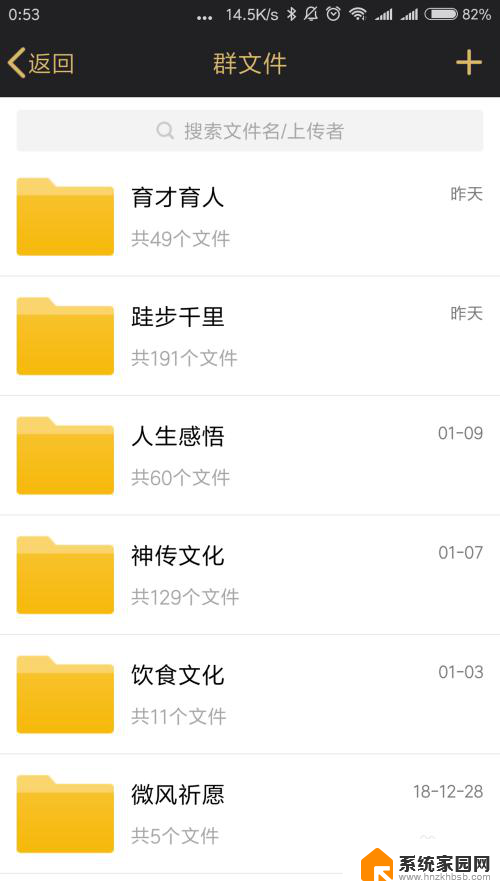
3.这里小编教你一招,怎么消除这个可恶的东西,先打开设置
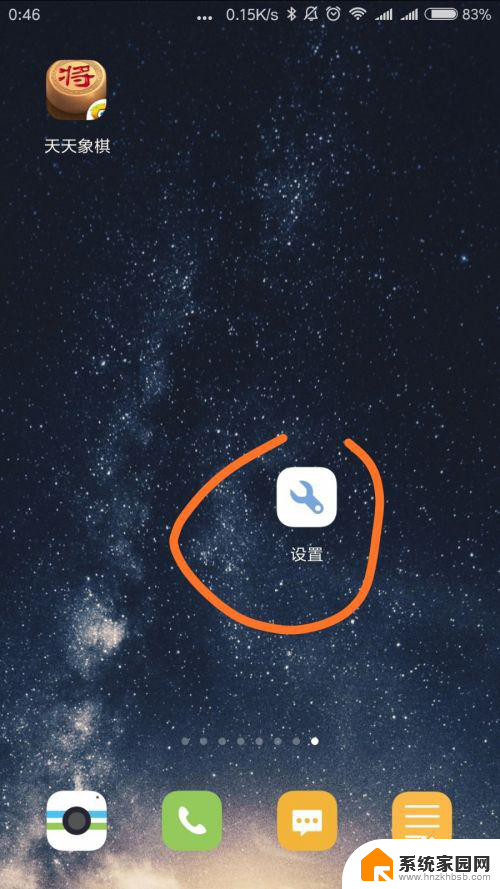
4.在设置里面找到更多应用
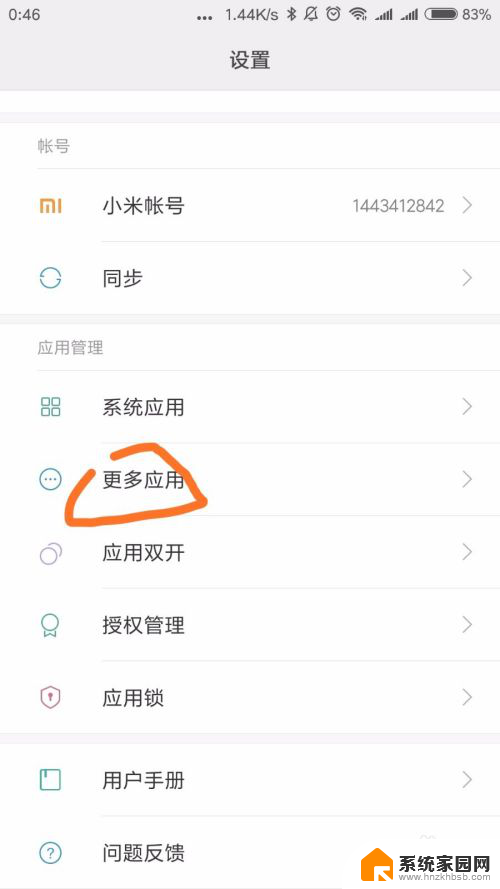
5.点最上面的搜索栏,打出“qq”
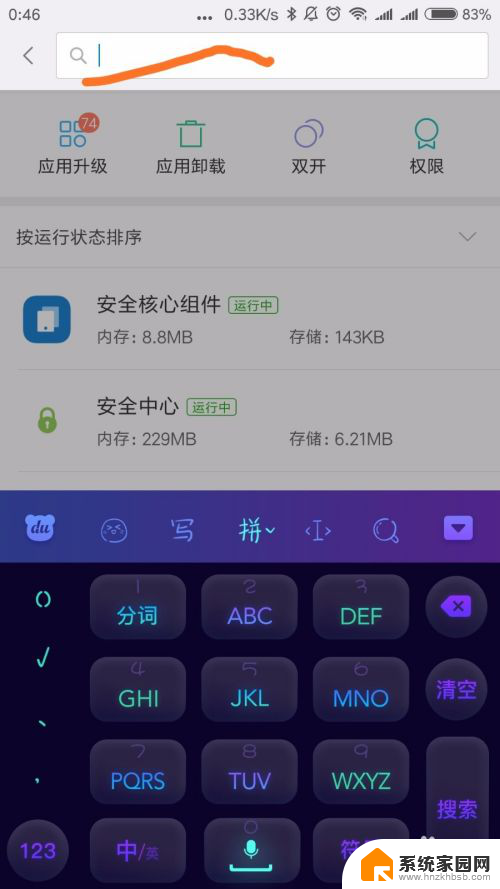
6.在下面找到qq,并点击进入
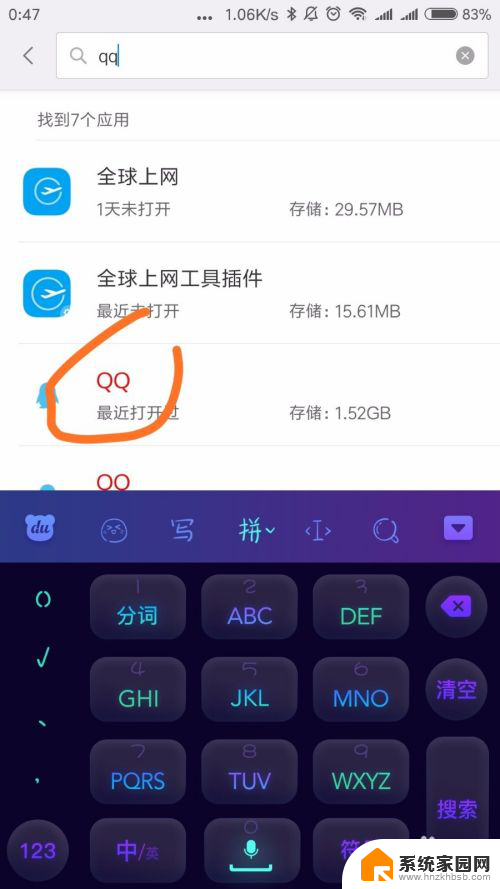
7.往下翻,有消除默认操作。点击,之后就没有默认操作了,“总是”就变成“仅一次”了,不过,大家以后点击文件的时候要看清楚,不要点错
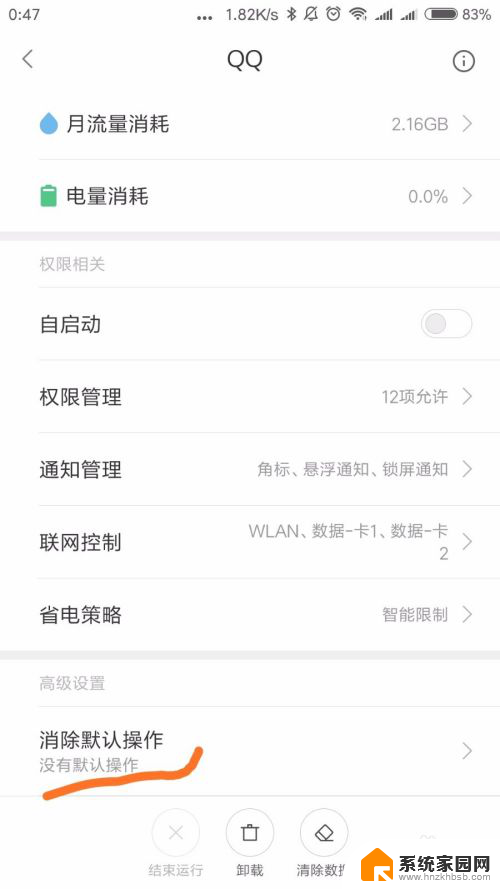
8.深夜打字,只为了早上一杯牛奶,点个赞呗(^_^)
以上是关于如何解决QQ打开文件后无法还原总是打开的问题的全部内容,如果你也遇到类似情况,可以按照以上方法进行解决。
qq打开文件不小心设置了总是 QQ上的总是怎么改为仅一次相关教程
- qq打开文件不小心点了总是 qq怎么将总是修改为仅一次
- qq字体大小怎么改成正常的 QQ的字体大小怎么设置
- qq登不上电脑是怎么回事 电脑QQ登录不上去怎么解决
- 电脑qq群文件页面加载不出来 QQ群文件打不开的原因
- 为什么电脑qq登不上去 QQ在电脑上打不开怎么办
- qq上的文件失效了怎么恢复 QQ文件失效如何恢复
- 钉钉默认打开方式怎么恢复仅一次 修改钉钉文件默认打开方式的步骤
- wps文字处理中宋体小四黑色字体总是浅上的解决办法
- 如何更改qq文件默认打开方式 改变手机QQ文件默认打开方式
- qq文件一般默认在c盘可以改么 QQ接收文件默认存储位置如何更改
- 电脑怎么解锁键盘 笔记本电脑键盘锁定快捷键解锁
- 百度输入法注音怎么用 百度输入法如何切换注音输入方式
- 电脑开机风扇突然很大声然后又小了 开机时CPU风扇声音异常大的原因分析
- 页眉怎么关闭 Word文档页眉删除技巧
- 电脑控制鼠标的区域没反应 笔记本电脑滑鼠区域失灵
- 电脑如何自己设置壁纸 电脑桌面壁纸设置方法
电脑教程推荐